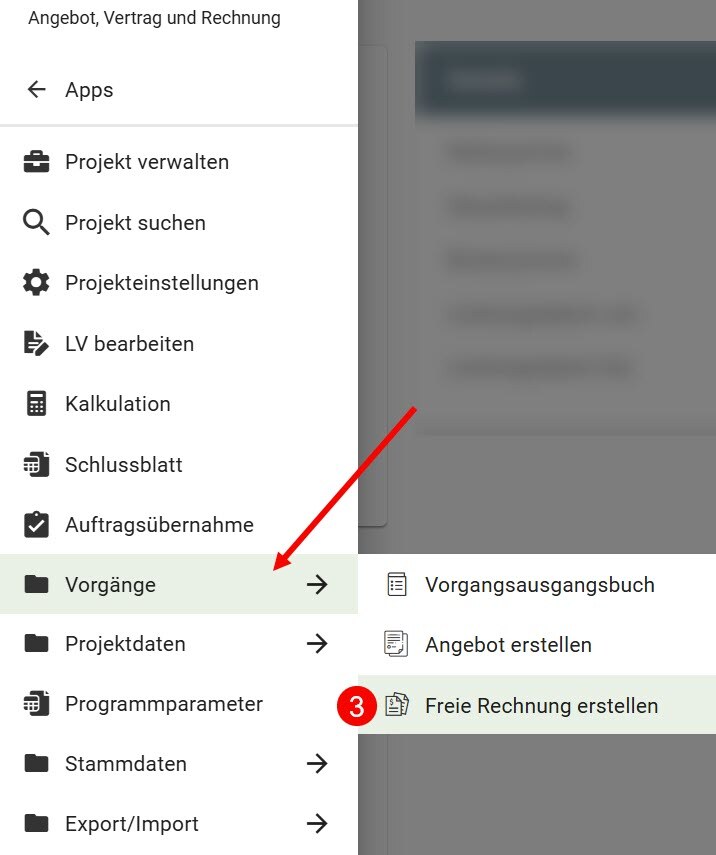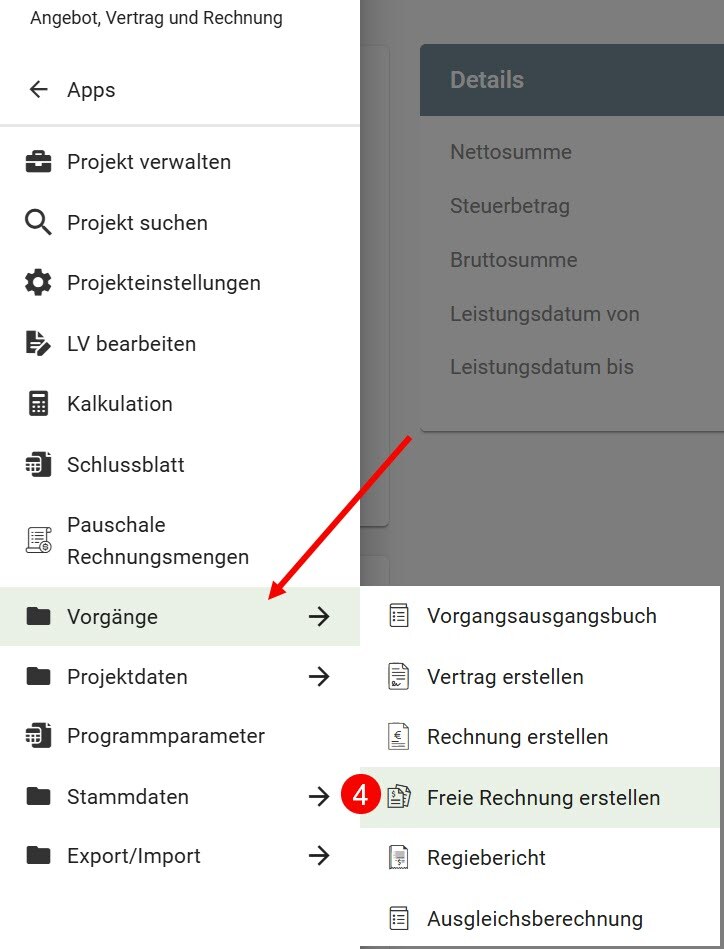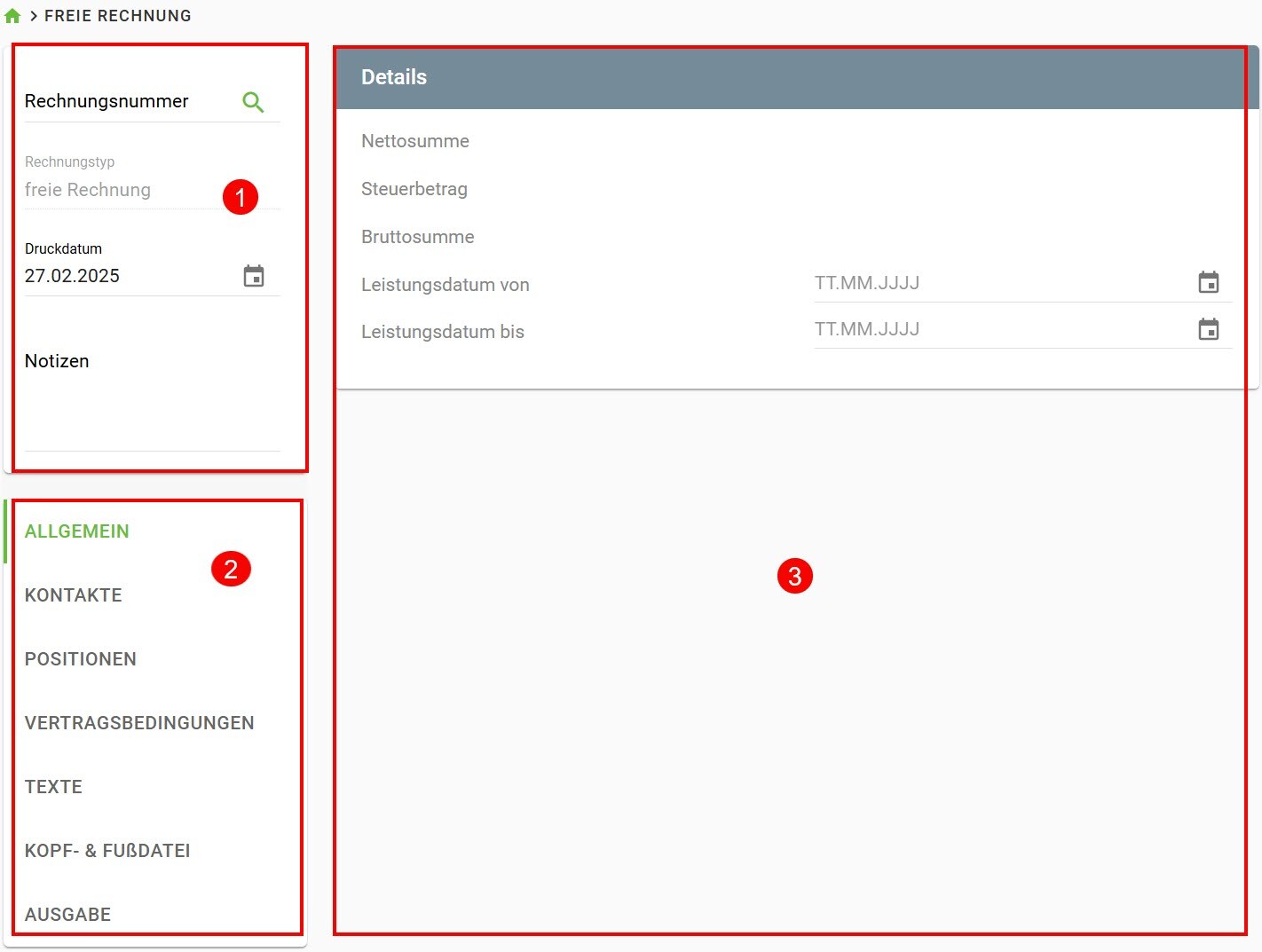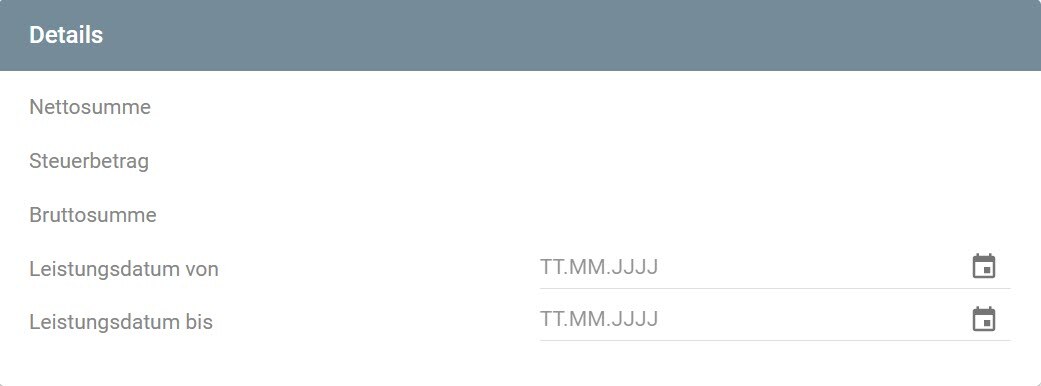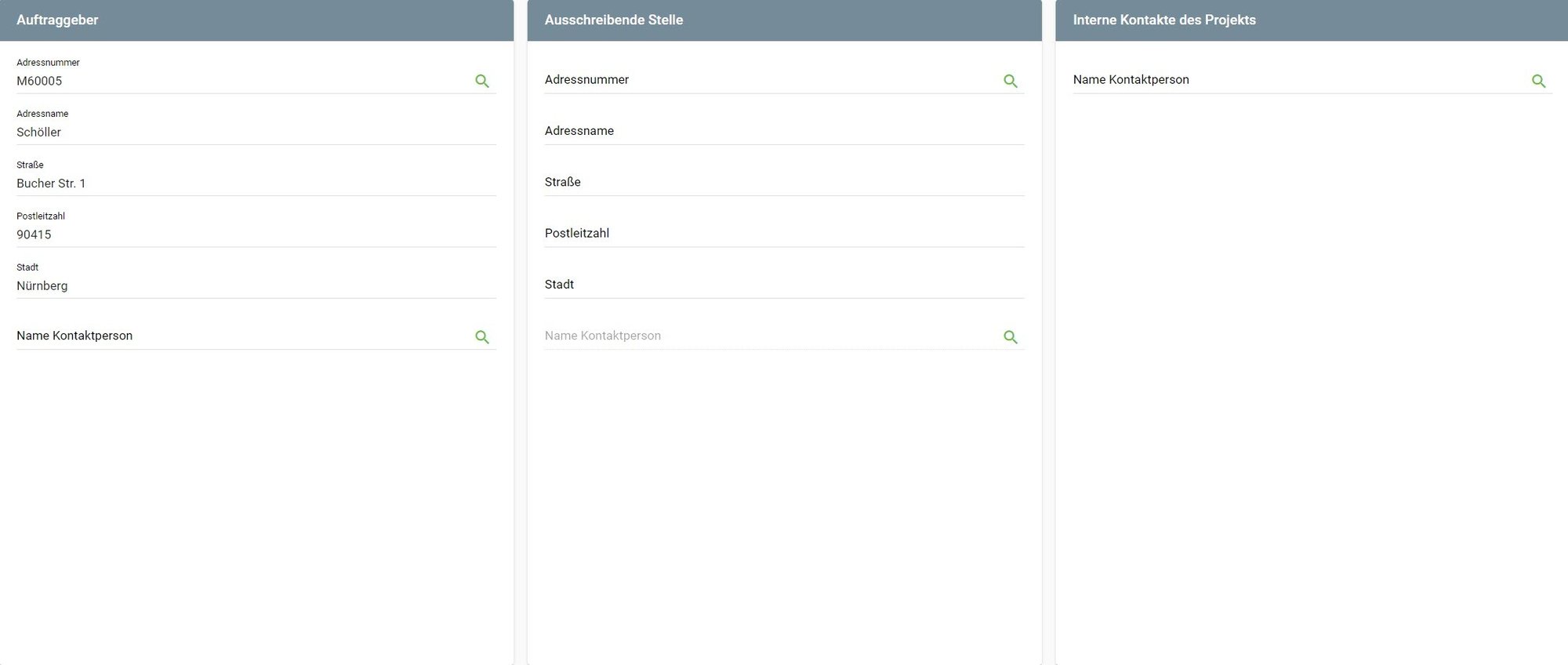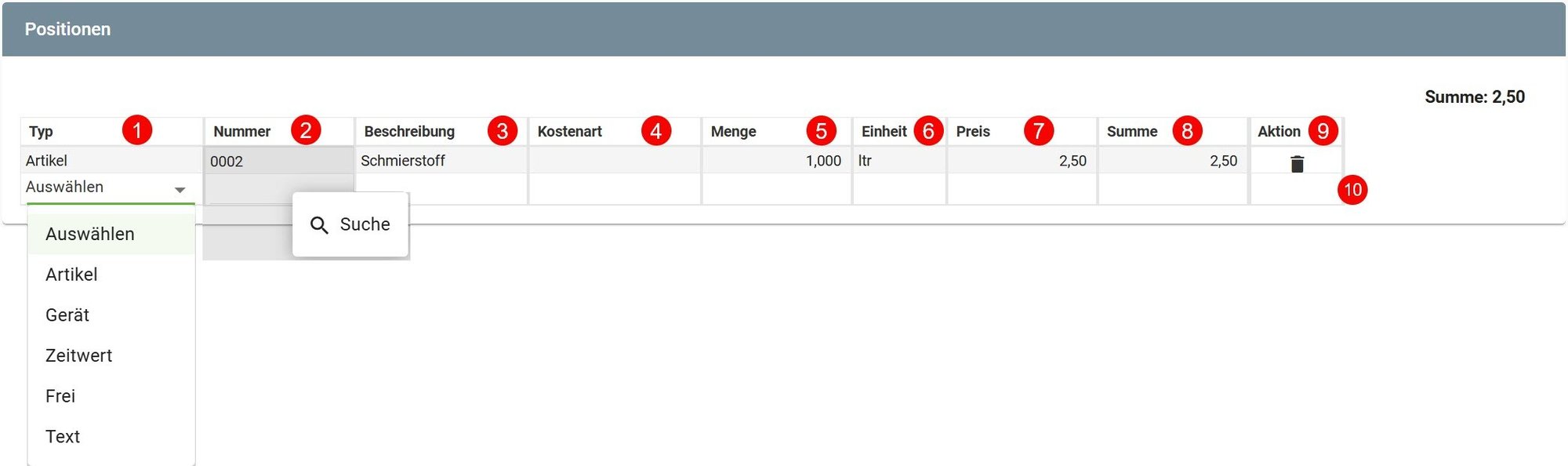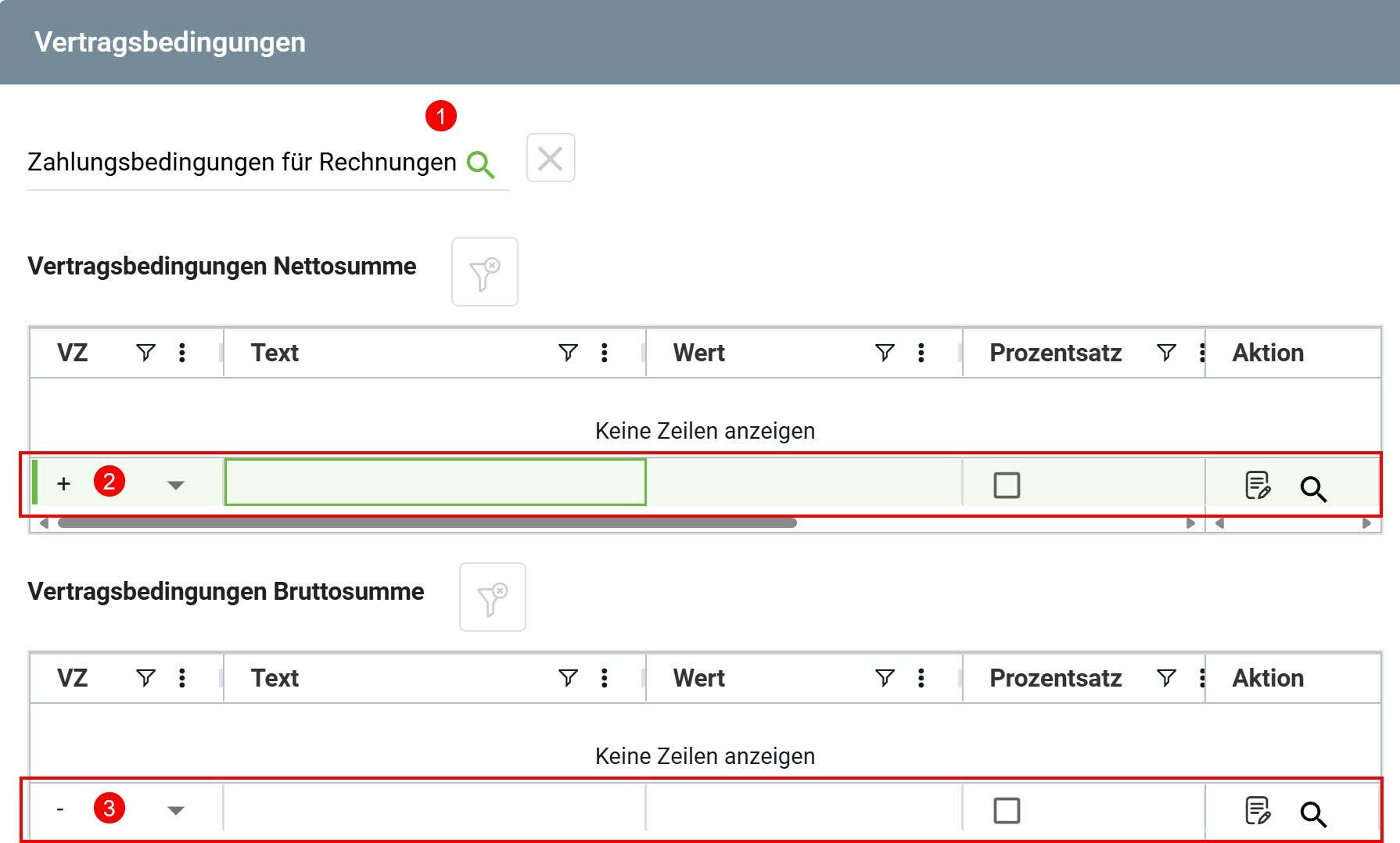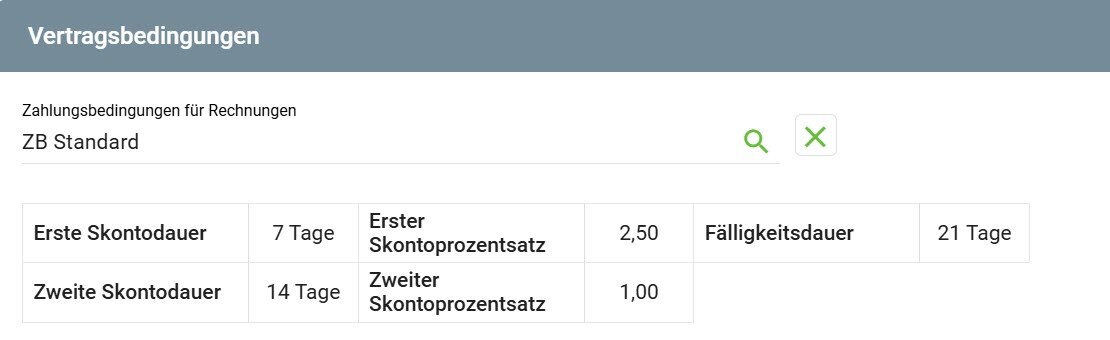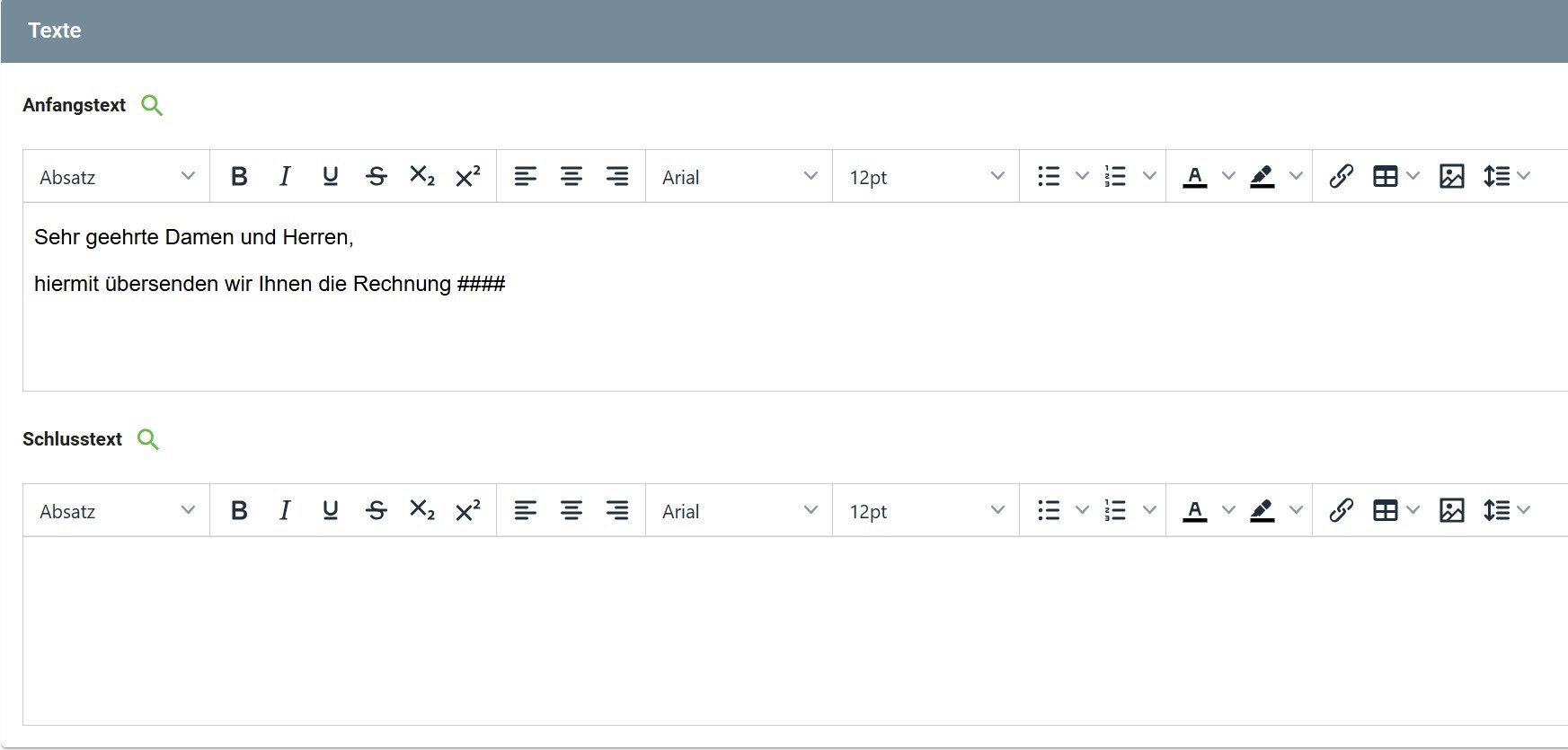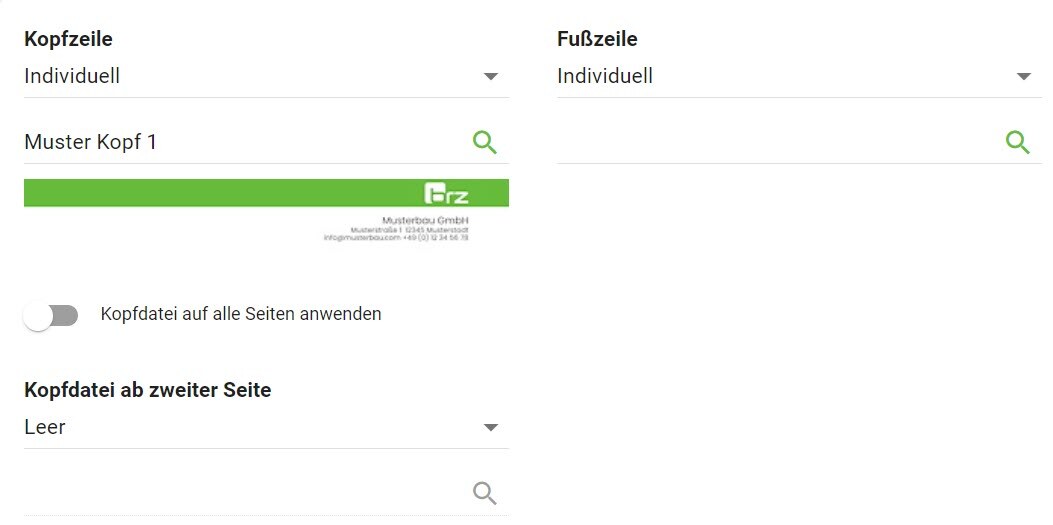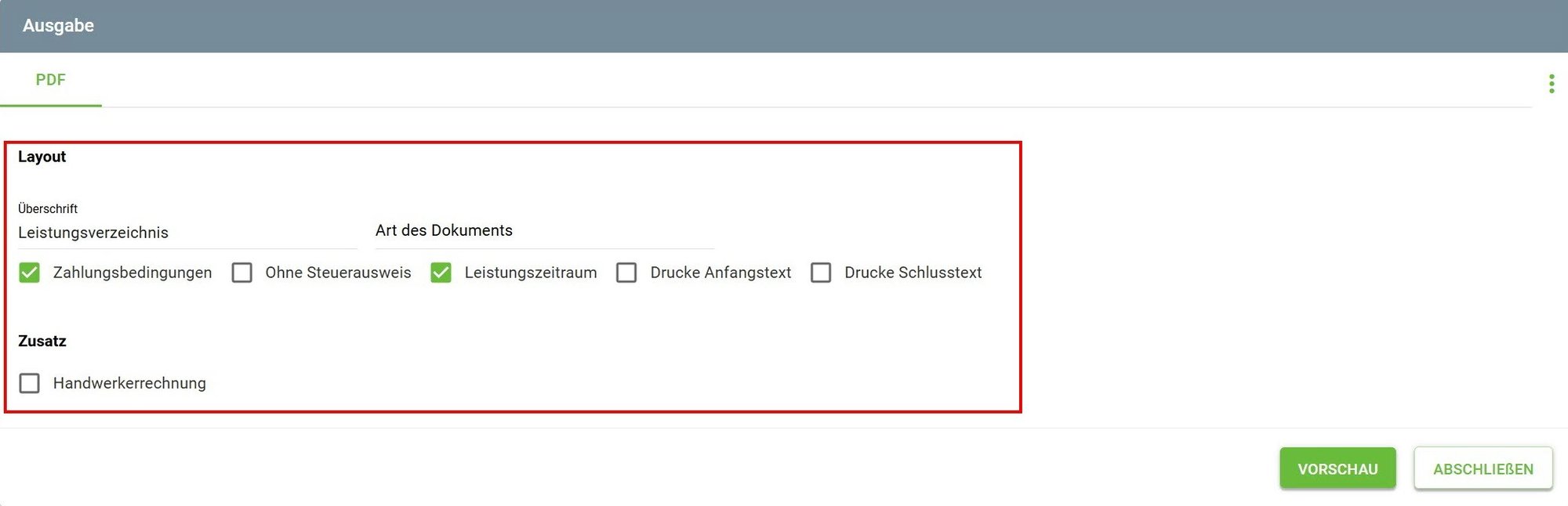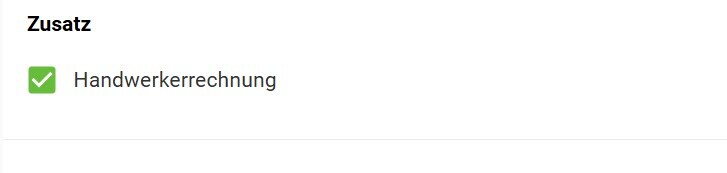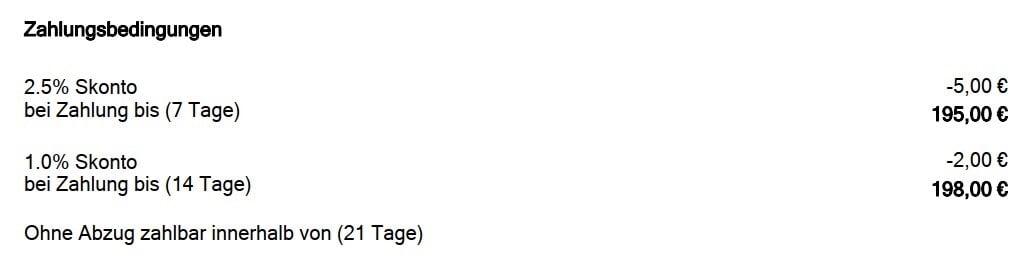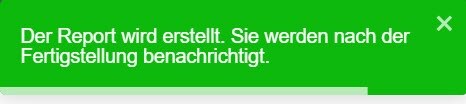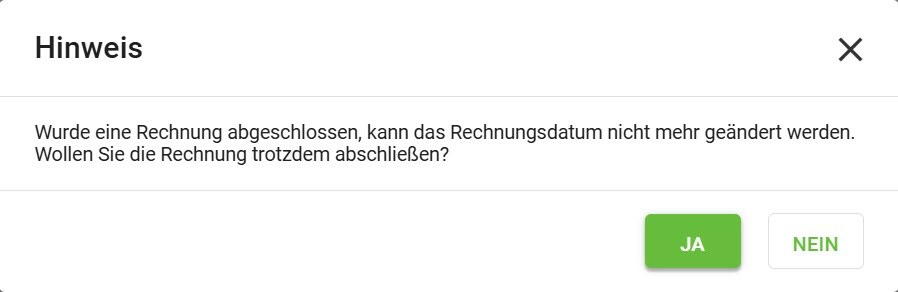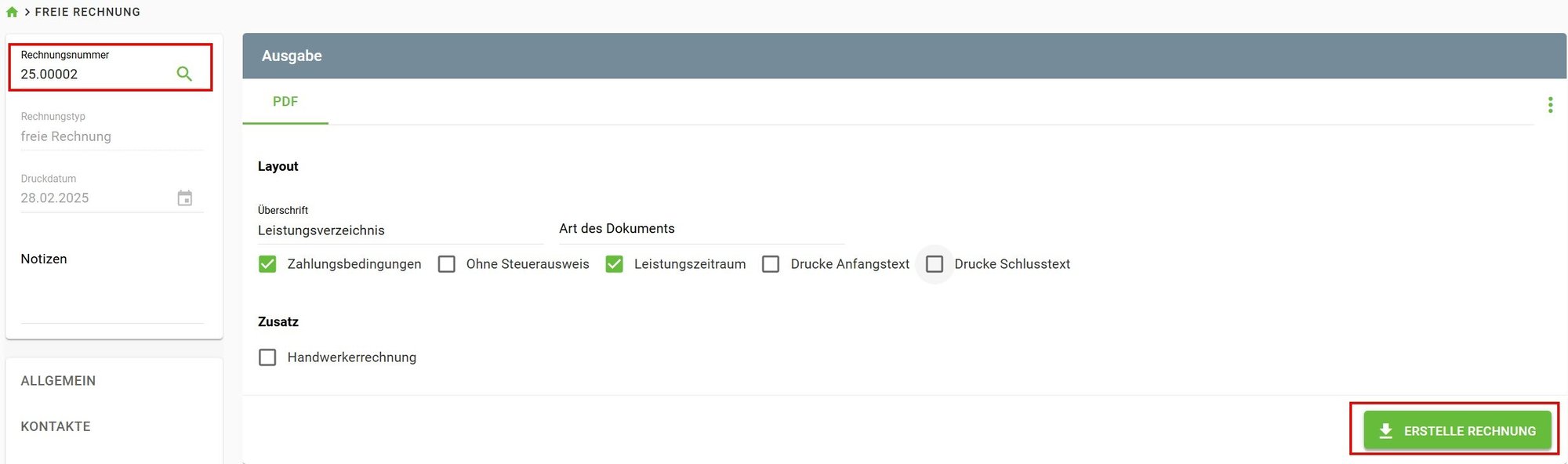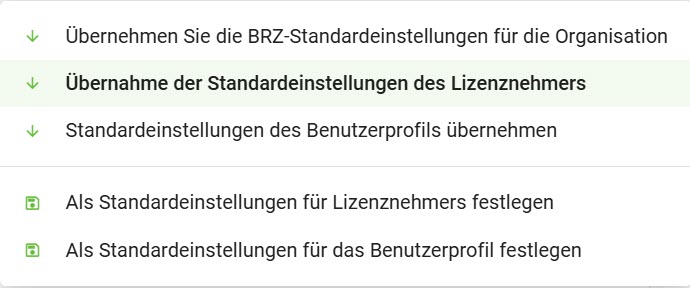BRZ 365 Angebot, Vertrag & Rechnung
- Vorgang - Freie Rechnung erstellen
Voraussetzung
- mindestens Starterpaket
Grundlagen
- Ist der Rechnungsempfänger erfasst? Projekt verwalten Geschäftspartner
- Soll ein interner Ansprechpartner angedruckt werden? Auswahl
- Wurden die Rechnungsmengen (Ressourcen-Typen) erfasst?
- Ist für den Druck das Layout (Kopf & Fußzeilen) hinterlegt?
- Sollen bestimmte Texte mit angedruckt werden? Stammdaten
- Gibt es Vertragsbedingungen und Zahlungskonditionen?
- Soll eine Handwerkerleistung abgerechnet werden?
Mit diesem Rechnungstyp haben Sie die Möglichkeit neben der Rechnungsstellung innerhalb von Projekten auch Rechnungen ohne Projektbezug zu erstellen.
Wie bereits erwähnt, ist bei dieser Variante kein Projektbezug vorhanden.
Die Daten für die Rechnung können also nicht aus einem Projekt abgerufen werden. Eine kumulierte Abrechnung ist nicht möglich.
Weitere Unterschiede zum Rechnungsdruck mit Projekten.
Im Feld Rechnungsnummer ist eine Suche auf alle freien Rechnungen möglich.
Vorgehensweise
Öffnen Sie über das Navigationsmenü den Punkt Vorgänge.
Wählen Sie das folgende Menü aus.
1 Über das aufzuklappende Menü kann der Typ der einzugebenden Ressource ausgewählt werden.
2 Abhängig von der Auswahl des Typs, kann in der Spalte Nummer über die rechte Maustaste eine Ressource aus dem Stamm abgerufen werden. Bei Frei arbeiten Sie ohne Ressource, Text erzeugt eine Textzeile.
3 Beschreibung der abgerufenen Ressource, hier kann dieser Text nicht geändert werden, bei Frei und Text sind freie Texte möglich.
4 Kostenart der Ressource oder bei Frei kann eine eigene Kostenart abgerufen werden. Keine Eingabe bei Textzeilen.
5 Die Menge der Leistung wird immer manuell eingetragen. Keine Eingabe bei Textzeilen.
6 Einheit kommt aus der Ressource. Keine Eingabe bei Textzeilen.
7 Beim Preis ist der Regiepreis einzugeben. Neben den Kalkulationspreisen wird in den Ressourcen ein entsprechender Regiewert vorgehalten.
8 Unter Summe steht der errechnete Wert von Menge * Preis
9 Unter Aktion befindet sich der Mülleimer um die Zeile zu löschen
10 Die Zeileneingabe wird durch die Enter-Taste beendet.
Mit den Texten haben Sie die Möglichkeit ein Anschreiben und einen Schlusstext zum Vorgang zu erfassen.
- maximale Dateigröße: 2 MB
- zulässiges Bildformat: jpeg, jpg, png
- minimale Bildgröße: 2480 x 200 px (21,0 x 1,7 cm)
- maximale Bildgröße: 2480 x 590 px (21,0 x 5,0 cm)
Folgende Option stehen zum Andruck mittels Checkboxen zur Verfügung:
- Zahlungsbedingungen
- Ohne Steuerausweis - nur Netto-Vorgang wird erstellt.
- Leistungszeitraum
- Drucke Anfangstext
- Drucke Schlusstext
- Handwerkerrechnung
Folgende Optionen stehen zur Prüfung und zur Finalisierung der Freien Rechnung zur Verfügung:
- Zahlungsbedingungen - sofern Sie diese in den Vertragsbedingungen vorab eingestellt haben.
- Rechnung Abschließen
Um eine Rechnung endgültig abzuschließen und in diesem Zuge eine Rechnungsnummer zu vergeben wählen Sie diesen Schalter. - Daraufhin erscheint die nebenstehend Meldung.
- Sollten Sie kein Leistungsdatum vergeben haben, wird auch das in der Meldung angezeigt.
- Haben Sie links oben über die grüne Lupe eine vorhandene Rechnungsnummer ausgewählt erscheint unter der Registerkarte Ausgabe rechts das Feld Erstelle Rechnung. Hiermit wird eine PDF erzeugt die nun sowohl die Rechnungsnummer angedruckt hat als auch diese als Dateinamen erhält.